本文介绍了在边缘智能控制台搭建自定义视频数据流模板的方法。
背景信息
数据流模板描述了数据的处理流程。您只有先创建一个数据流模板,才可基于该模板创建数据流实例。同一个模板可用于创建多个数据流实例。数据流实例可部署到边缘节点上运行,对数据进行处理。
说明
边缘智能提供了一些官方数据流模板,方便您直接使用。如果官方数据流模板无法满足您的业务需求,您可以创建自定义数据流模板。更多信息,请参见官方数据流模板概述。
前提条件
您已经开通了边缘智能服务。如您还未开通服务,请参见开通边缘智能。
操作步骤
步骤1:创建自定义模板
您可以通过以下方式创建自定义模板:(1)直接创建自定义模板;(2)复制官方模板生成一个自定义模板。
官方模板中有已经编排好的数据处理流程。复制官方模板得到自定义模板后,您可以在官方模板的基础上调整数据处理流程,而无需从零开始编排。本章节以直接创建自定义模板为例。关于复制数据流模板的操作,请参见复制数据流模板。
登录边缘智能控制台。
在左侧导航栏,从 我的项目 下拉列表选择一个项目。
在左侧导航栏,选择 数据处理 > 数据流模板。
在 自定义模板 页签,单击 创建模板。
在 创建模板 对话框,完成以下参数配置,然后单击 确定。
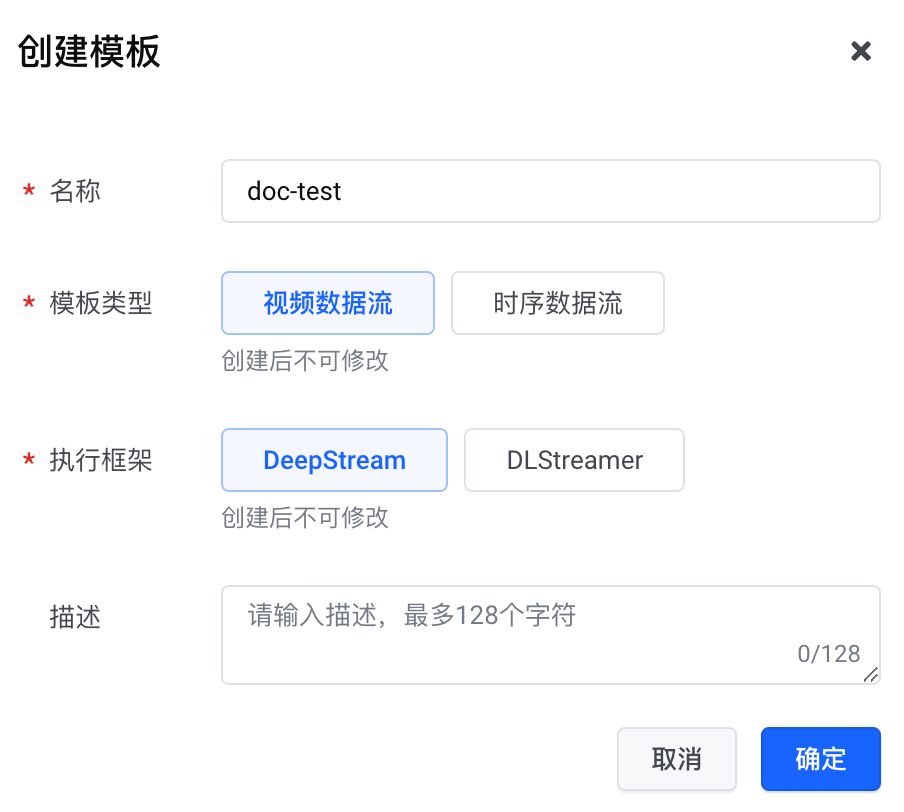
参数
说明
名称
为模板设置一个易于识别的名称。输入要求如下:
- 允许使用中文字符、英文大小写字母、数字、下划线(_)、连字符(-)。
- 长度不超过 32 个字符。开头和结尾不允许使用特殊字符。不允许连续使用特殊字符。
模板类型
选择 视频数据流。
执行框架
对于视频数据流,您可以根据一体机的硬件配置来选择 执行框架。可选项
- DeepStream:如果您的一体机使用了 NVIDIA GPU,您可以选择该框架。
- DLStreamer:如果您的一体机使用 x86 架构,您可以选择该框架。
描述
为模板添加描述信息。输入要求如下:
- 允许使用任意字符。
- 长度不超过 128 个字符。
完成创建后,您可以在模板列表中查看模板。新建的模板是个空白模板,您必须在模板中创建版本来定义数据的处理流程。
步骤2:创建版本
单击新建的模板名称。
在 版本管理 区域,单击 创建版本。
在 创建版本 对话框,完成以下参数设置,然后单击 确定。
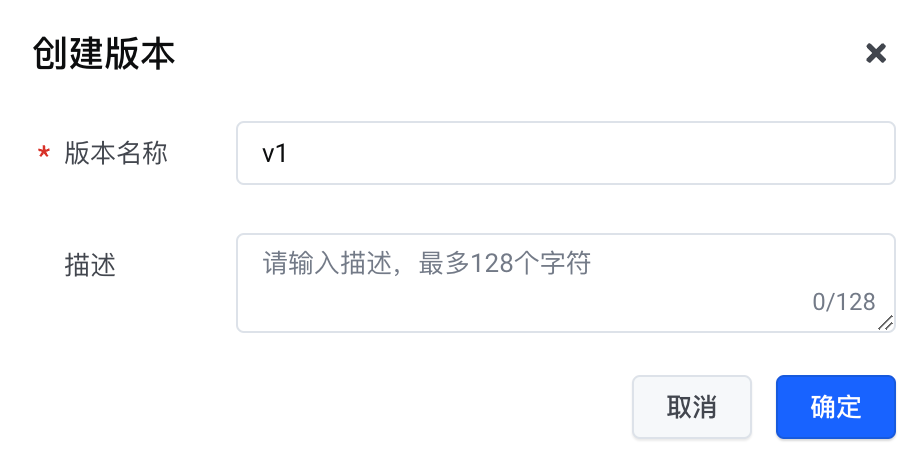
参数
说明
版本名称
为版本设置一个易于识别的名称。输入要求如下:
- 允许使用中文字符、英文大小写字母、数字、下划线(_)、连字符(-)。
- 长度不超过 32 个字符。开头和结尾不允许使用特殊字符。不允许连续使用特殊字符。
描述
为版本添加描述信息。输入要求如下:
- 允许使用任意字符。
- 长度不超过 128 个字符。
步骤3:编辑数据流
- 单击新建的版本的名称。
您将会进入 数据流编排 页面。 - 完成数据流编排。
后续步骤
在版本中完成数据流编排后,您就可以引用该数据流模板版本来创建和部署数据流实例。相关操作,请参见创建和部署数据流实例。
注意
要引用版本来创建数据流实例,您需要确保版本中编排的数据流是有效的。例如,数据流至少包含一个输入算子和一个输出算子;数据流中所有算子连接在一起,不存在孤立的算子。更多信息,请参见数据流编排指南。